Mire nem jók a tónusgörbék?!
Egy kicsit körülményesebb színtelítettség növelő műveletet is találhatunk, mint a Photoshop egyszerű Saturation parancsa. Mivel kissé hosszadalmasabb, gyakorlati értéke csekély, de érdemes kipróbálni, ha másért nem, legalább egy kicsit gyakorolhatjuk a Curves (tónusgörbék) működését, mivel ezek segítségét hívjuk majd a probléma megoldásához. Azon kívül bebizonyíthatjuk, hogy értő kezekben milyen sokoldalú eszköz lehet a Curves. Íme az egyik oldala!
Tölts be egy fotót!

Gondolom itt nincs szükség különösebb kommentárra. Válassz ki fotóid közül egy olyat, melynek nem vagy elégedett a telítettségével. Fakók, erőtlenek a színek, vagy egyszerűen csak hangsúlyosabbá szeretnéd tenni őket.
Mintaképünkön meglehetősen visszafogott a színek jelenléte. Tökéletes alanya lesz elkövetkezendő lépéseinknek.
Újra a laborban

Régi ismerősünk a Lab színtér, amely lehetővé teszi, hogy külön állítsuk a színcsatornákat és külön a világosságot. Képünk minden bizonnyal RGB színterű, ami erre nem alkalmas.
Első lépésként az Image/Mode (Kép/Mód) menüpont alatt válts át Lab Color módba. A képpel egyelőre semmi sem történik. Legalábbis semmi látható.
Görbékkel a színeket
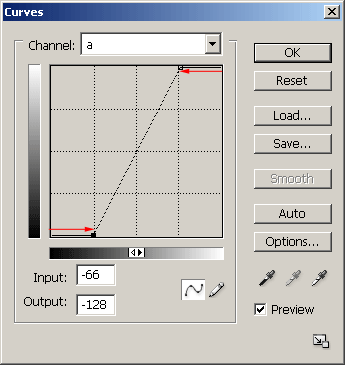
Következhet a színek helyretétele, jobban mondva erősítése. Ehhez válaszd az Image/Adjustments/Curves(Kép/Korrekciók/Tónusgörbék) menüpontot, amit a Ctrl+M billentyűkombinációval is elérsz! A Channel lehullómenüben elsőként az ‘a‘ csatornára lesz szükségünk.
Az alatta lévő görbe bal alsó sarokpontját húzd beljebb jobbra, majd a jobb felső sarokponttal is tedd ugyanezt, csak balra. Érdemes először csak rákattintani a pontra (kijelölni), majd alul az Inputablakban beírni egy értéket. Mi az alsó pontnál -66, a felsőnél +66-os értékeket használtunk. Mindenképpen hasonló értékeket használj, hogy nem kapj színeltolódást! 60-80 között már megfelelő eredményt érhetsz el, de szükség lesz a másik színcsatorna módosítására is. Egyelőre még igen fura színeket kaptunk a képen. Még ne nyomj OK gombot!
Most a Channel menüben válaszd ki a ‘b‘ csatornát és tedd meg pontosan ugyanazt, mint az ‘a‘-nál.
Mintha élne

Az OK gomb lenyomása után íme a végeredmény. Ha összeveted az első képpel azt hiszem egyértelmű lesz, hogy jóval erőteljesebben élettelibbek a színek. Ha túl erősnek találod őket, az Edit/Fade Curves menüpont ablakában csökkentheted az előző lépés hatását.
Mielőtt elmented a képet, vagy tovább folytatod a szerkesztését, érdemes az Image/Mode menüben visszaállítani RGB Color színmódba.
Budai Petur

